有许多网友不知道该款软件有关教程,既然如此81下载软件教程分类编辑给列为带来EXCEL技巧——如何用MID函数提取有用的信息内容,希望能够帮助到大家,一起来了解一下吧!
-
在EXCEL处理数据的过程中经常遇到这样的情况,有些内容就包含在前面的单元格中,但是没有办法提取出来,这里我们用MID函数来实现这个问题。
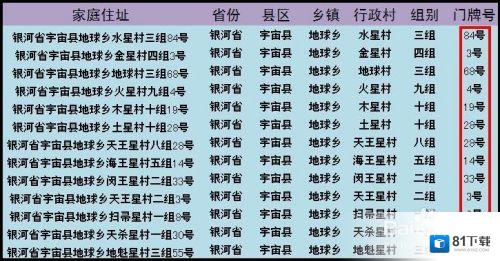
EXCEL软件
方法/步骤
新建一张表格,在表中输入家庭住址省份、县区、乡镇、行政村、组别、门牌号,我们将从前面一列导出后面的内容。
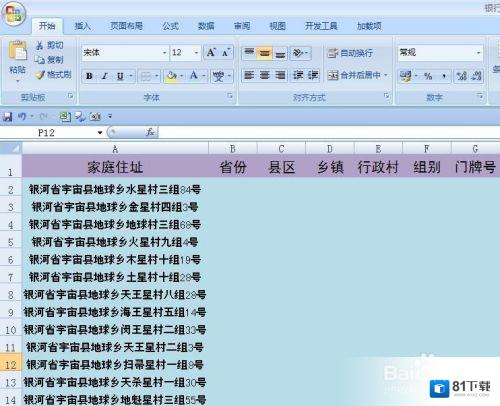
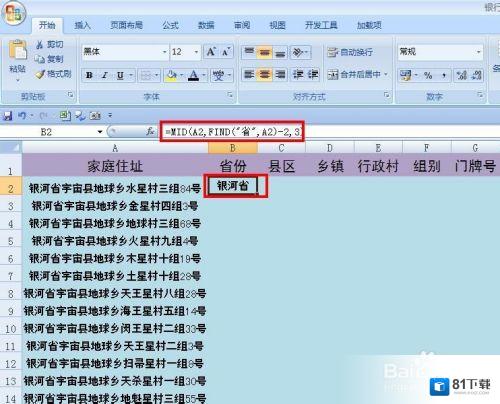
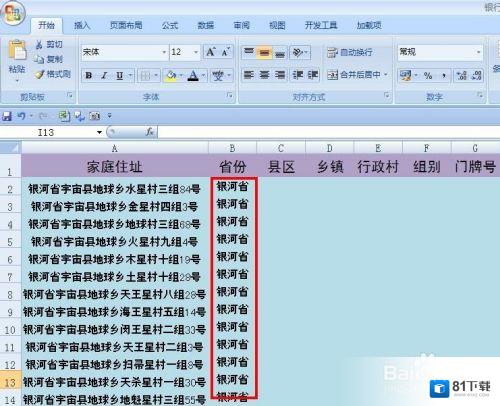
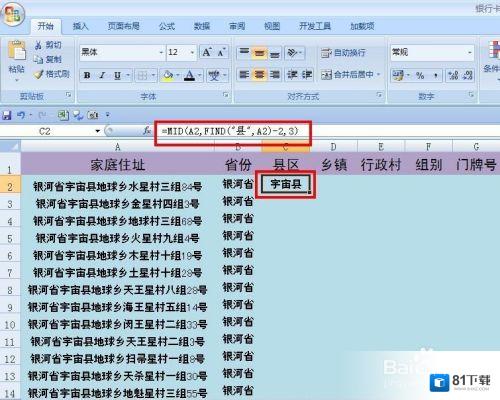
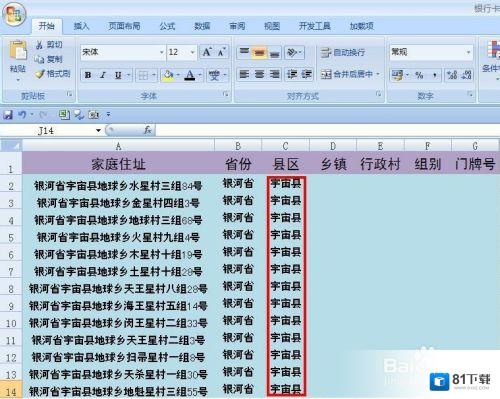
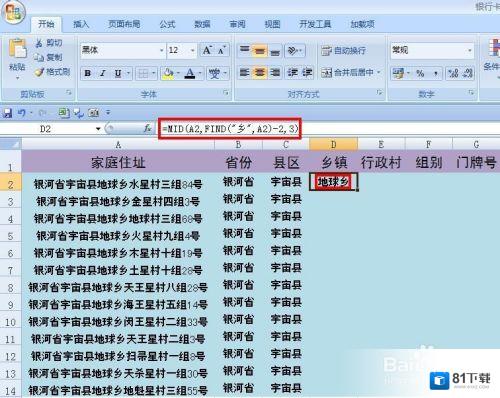
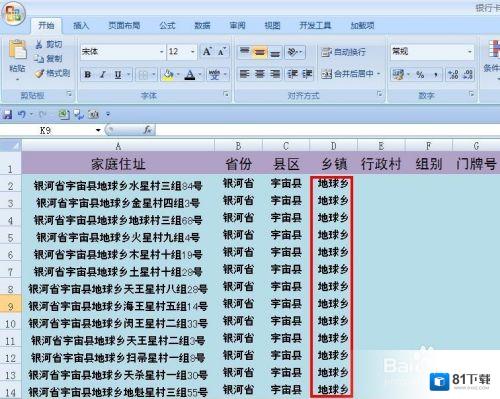
=MID(A2,FIND("乡",A2)+1,FIND("村",A2)-FIND("乡",A2)),回车就会看到行政村了,现在用填充手柄把下面的单元格也填充完毕。
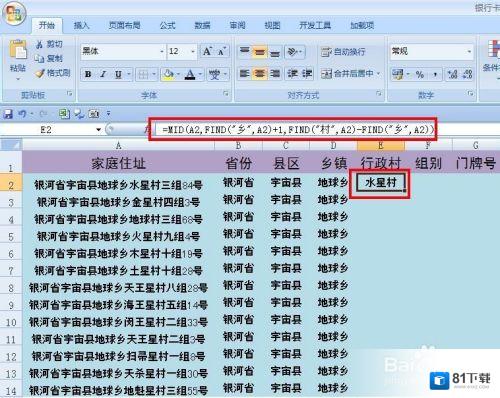
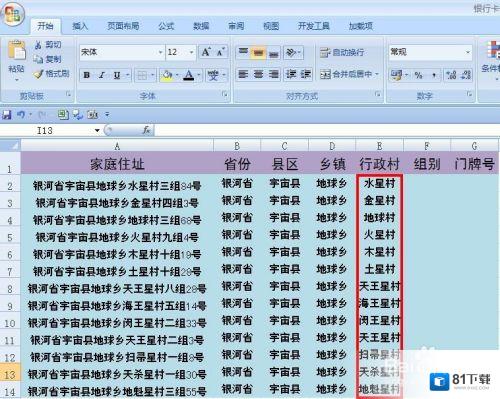
=MID(A2,FIND("村",A2)+1,FIND("组",A2)-FIND("村",A2)),回车就会看到组别了,现在用填充手柄把下面的单元格也填充完毕。

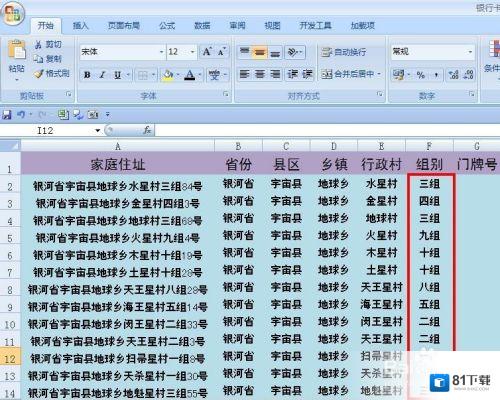
=MID(A2,FIND("村",A2)+1,FIND("组",A2)-FIND("村",A2)),回车就会看到组别了,现在用填充手柄把下面的单元格也填充完毕。现在表格就制作完成了。
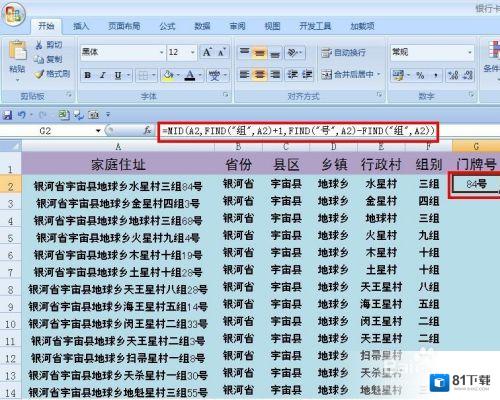
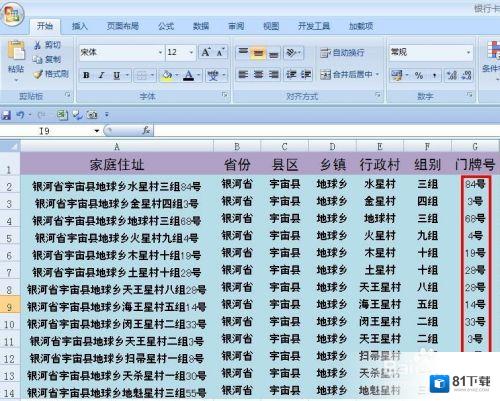
以上即是对于《EXCEL技巧——如何用MID函数提取有用的信息》软件资讯全部了,希望能帮助正在需要该款软件教程网友!更多丰富该款软件内容教程,多多支持81下载!
















